
効率的なPython開発の秘訣:Visual Studio CodeでJupyter Notebookを利用する方法
はじめに
Jupyter Notebookとは
Jupyter Notebookは、MarkdownテキストとPythonコードを対話的にコードを実行・再実行して結果を即座に確認することができ、データサイエンティストや機械学習エンジニア、プログラマーなど、さまざまなバックグラウンドを持つ人々にとって非常に役立つツールです。
活用例
データの探索的分析や可視化
機械学習モデルのプロトタイピングと実験
コード教育
Excel, CSV のデータ操作、スクレイピングなど
Jupyter Notebookを使用するメリット
実行環境を作るのが簡単
セル単位で即座に実行・再実行できるため特定の処理や計算を試すのに効率が良い
%time や%memit などのマジックコマンドで処理の実行時間、メモリ使用量など様々なメトリクスや情報を簡単に見れる
Markdown のドキュメンテーションとコードの一体化
コードとその解説やドキュメントを同じファイルにまとめることができ、コードの理解や共有が容易になります。特に、データ分析の結果や機械学習モデルの解釈を他の人と共有, 説明する場合に有用です。無償(フリーソフトウェア)
実行環境設定
VSCodeの拡張機能からJupyterをインストール
VSCodeサイドバーの拡張機能から「jupyter」を検索しMicrosoftが提供しているJupyterをダウンロードする。
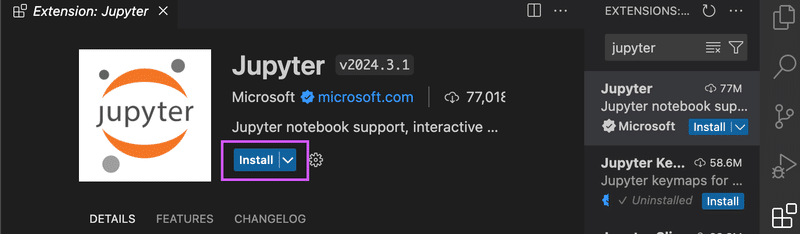
カーネルの選択
拡張子が`.ipynb`のファイルを作成後(今回はsample.ipynbを作成)に、
カーネルを選択 -> Python環境 -> Python環境の作成 -> Venv -> お使いのPCにPythonインストール済みのPythonインタープリターを選択
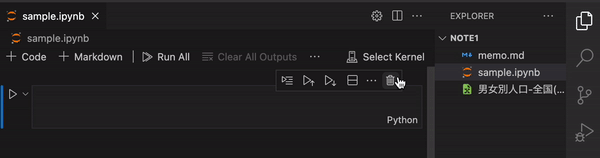
実際に使ってみる
今回はe-Statが提供している年齢(5歳階級),男女別人口-全国(大正9年~平成 27 年)の国勢調査CSVデータをPandasで読み取るコードを書いてみます。
ライブラリのインストール方法
ライブラリのインストールはセル内に%pip install [ライブラリ名]で実行するとインストールが開始できます。
※ コードの実行はShift + Enter

pandasでCSVデータを読み取り簡単に絞り込む対話的にコードを実行、結果を確認できている!\(^o^)/
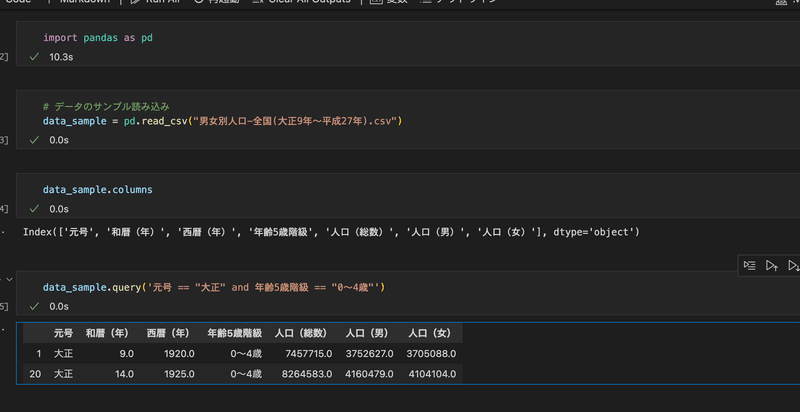
最後に
いかがだったでしょうか。今回は開発時に便利だな〜と思ったJupyter Notebookを共有する記事を書いてみました。今後も便利なものを紹介していきたいと思います!ご覧いただきありがとうございました!
■『株式会社グラディート』では受託・SES・デザイン・事業コンサルティングなどを事業として行う都内のIT企業です。現在、不遇な待遇で困っているエンジニアさんは、ぜひ一度グラディートに相談してみてね!
株式会社グラディート採用情報はこちら▼
https://en-gage.net/gradito/
株式会社グラディート公式サイトはこちら▼
https://www.gradito.co.jp/
この記事が気に入ったらサポートをしてみませんか?
